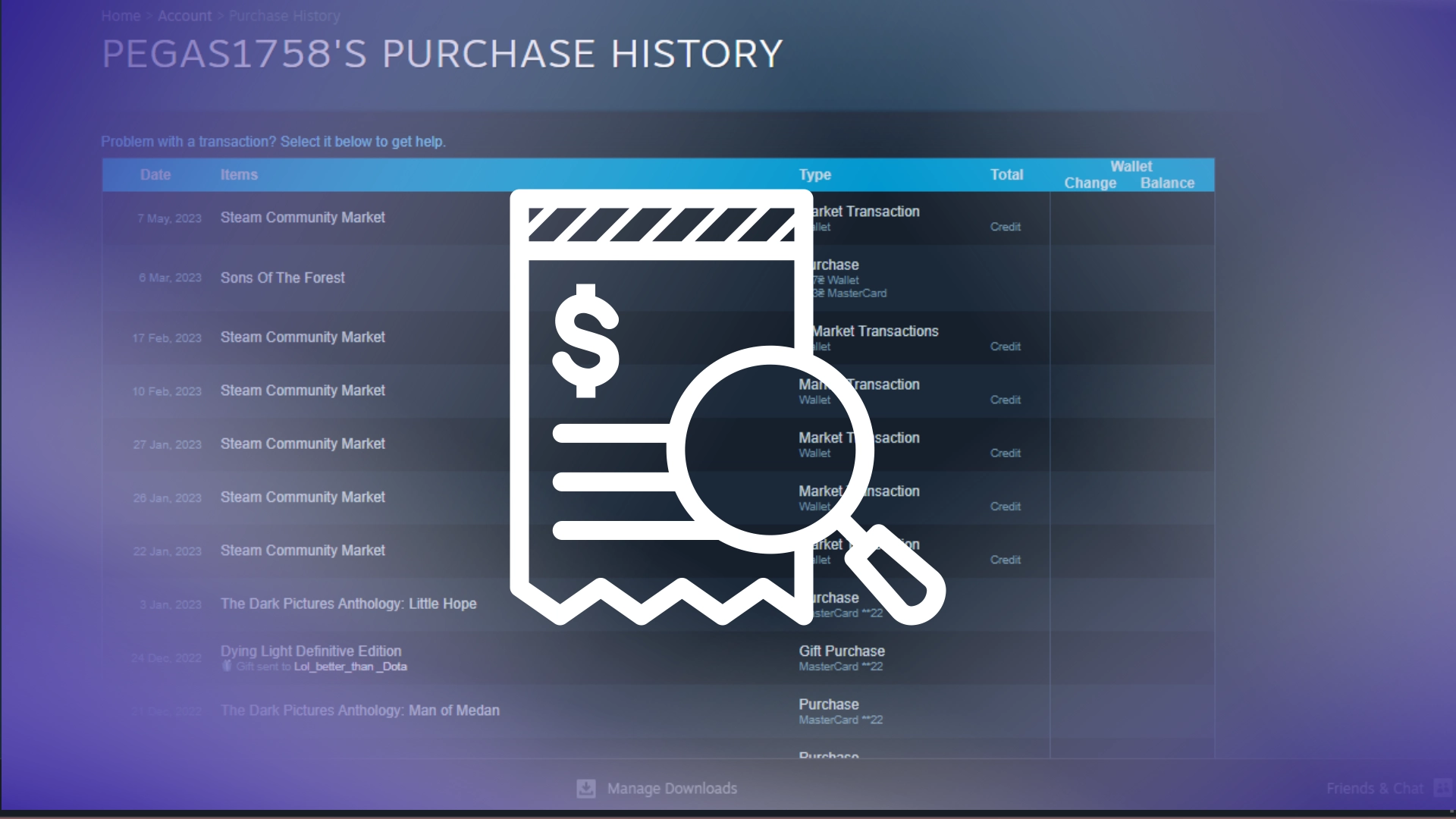Ker je Steam v bistvu velika tržnica, kjer lahko kupite različne izdelke različnih prodajalcev, so potrebovali le funkcijo zgodovine nakupov. Ta funkcija je na voljo vsem uporabnikom, ki so napolnili svoje denarnice ali opravili kakršnekoli nakupe na svojih računih.
Če želite odpreti zgodovino nakupov, morate klikniti ikono svojega profila v zgornjem desnem kotu zaslona in izbrati »Podrobnosti o računu«. V meniju s podrobnostmi o računu boste našli gumb Ogled zgodovine nakupov, ki skrije vse vaše nakupe v Steamu.
Oglejmo si ta postopek podrobno in s slikami, da bomo bolje razumeli, kaj morate storiti.
Kako dostopati do zgodovine nakupov v Steamu na namizju
Namizni odjemalec Steam ponuja uporabniku prijazen vmesnik za preprost dostop do vaše zgodovine nakupov. Po nekaj preprostih korakih lahko pregledate svoje pretekle transakcije, vključno z datumi, kupljenimi predmeti in cenami. Raziščimo, kako lahko dostopate do svoje zgodovine nakupov v namiznem odjemalcu Steam.
- Prijavite se v svoj račun Steam s svojimi poverilnicami.
- Kliknite svoje uporabniško ime v zgornjem desnem kotu odjemalca Steam.
- V spustnem meniju izberite »Podrobnosti o računu«.
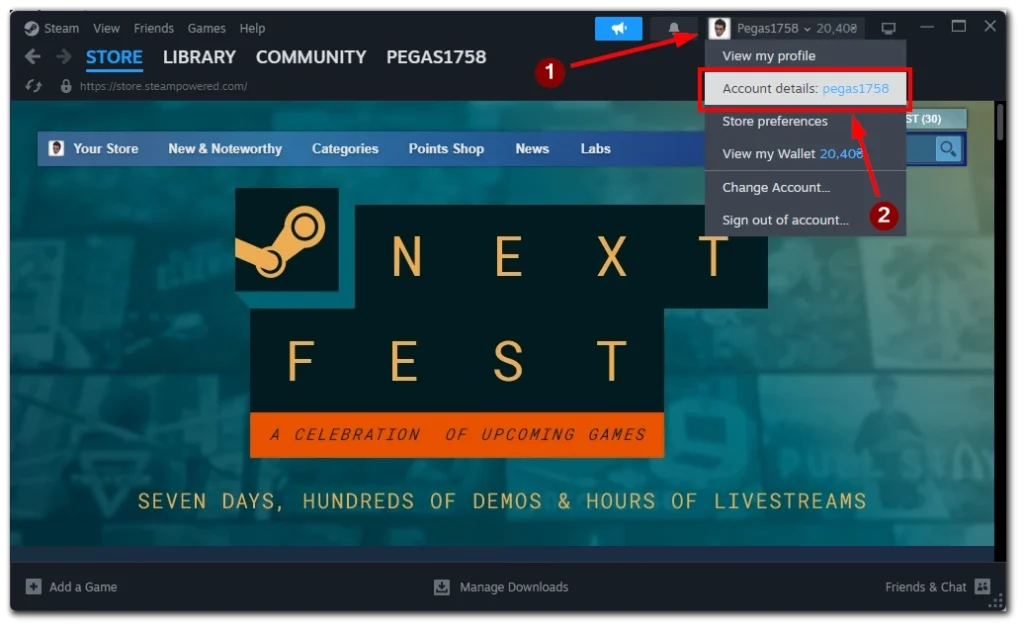
- V razdelku »Podrobnosti računa« kliknite gumb »Ogled zgodovine nakupov« .
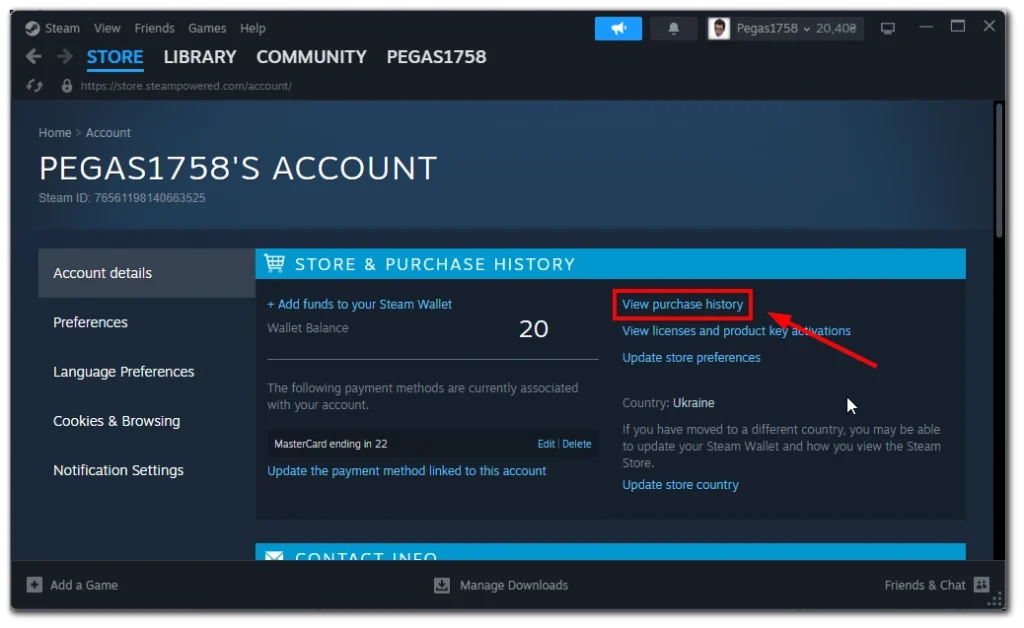
- Pred vami se bo prikazal seznam vseh vaših nakupov v Steamu.
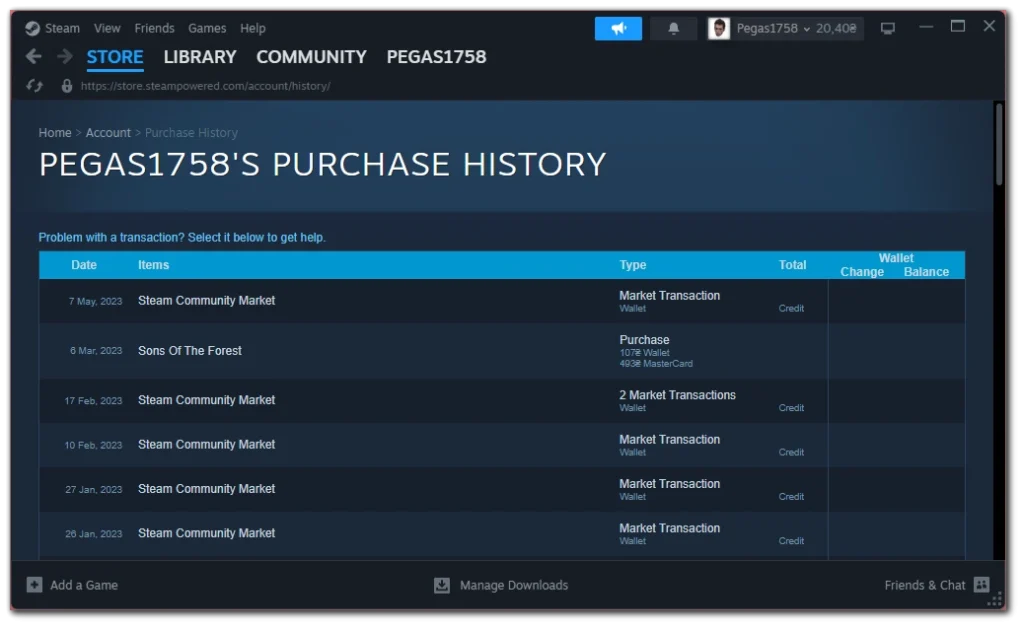
Spremljanje vaših preteklih transakcij je zdaj lažje kot kdaj koli prej, kar vam omogoča pregled nakupov iger na srečo in nadzor vaših stroškov. Upoštevajte, da se nekateri nakupi morda ne bodo takoj pojavili v zgodovini nakupov. Morda bo trajalo nekaj časa, da se element prikaže v zgodovini.
Kako si ogledate zgodovino nakupov v mobilni aplikaciji Steam
Če raje do Steama dostopate na poti z mobilno napravo, ne skrbite! Zgodovino nakupov si lahko še vedno ogledate z uporabo mobilne aplikacije Steam. Sledite tem preprostim korakom za dostop do zgodovine nakupov kadarkoli in kjer koli.
- Dotaknite se svoje profilne slike v zgornjem desnem kotu aplikacije.
- V meniju izberite »Podrobnosti o računu«.
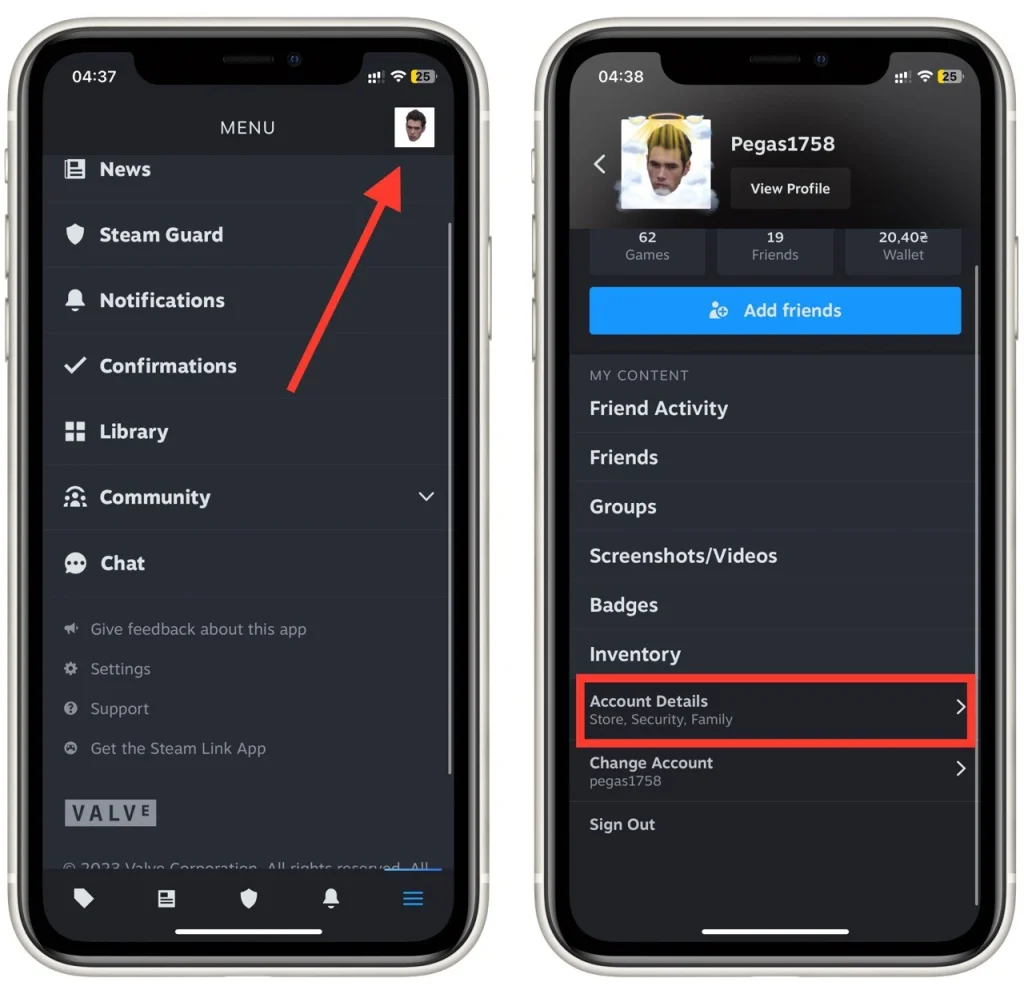
- Pomaknite se navzdol in tapnite »Ogled zgodovine nakupov« v razdelku »Podrobnosti računa«.
- Prikazan bo izčrpen seznam vaših prejšnjih transakcij , vključno z datumi, kupljenimi predmeti in cenami.
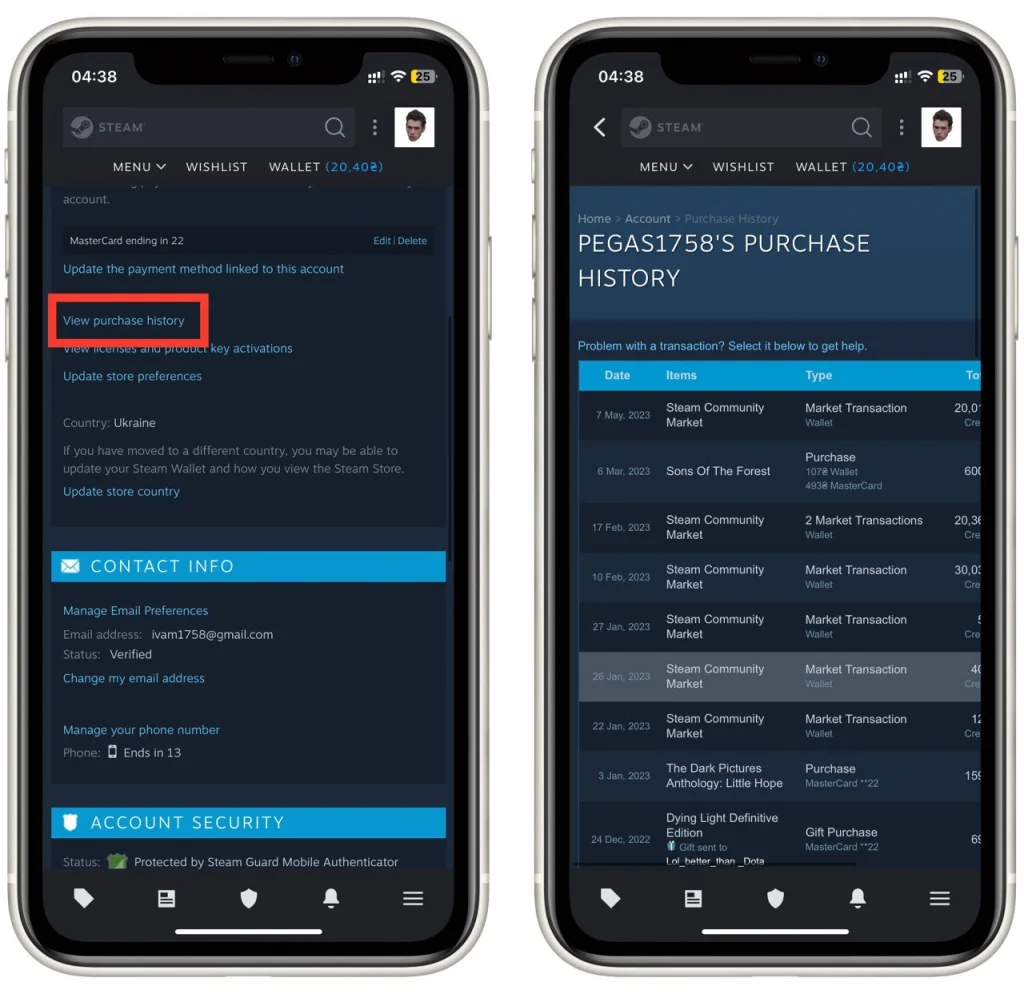
Upoštevajte, da je aplikacija Steam za Android in iOS enaka, zato bo ta vadnica delovala za vse mobilne platforme. Ne glede na to, ali potujete ali niste za računalnikom, lahko ostanete povezani z nakupi iger in beležite svoje stroške.
Kako pridobiti račun za nakup v Steamu
Včasih boste morda potrebovali potrdilo za določen nakup v Steamu, ne glede na to, ali gre za vodenje osebnih evidenc ali za namene povračila. Steam ponuja preprosto metodo za pridobitev računov za vaše nakupe.
V skladu s pravilnikom Steama je e-poštno sporočilo, ki ga prejmete ob nakupu na svoj e-poštni naslov, potrdilo o nakupu. Če tega e-poštnega sporočila ne najdete ali ga pomotoma izbrišete, Steam ponuja priročno orodje za ustvarjanje potrdila z uporabo vaše zgodovine nakupov.
Raziščimo, kako lahko preprosto ustvarite potrdilo v Steamu.
- Dostopajte do svoje zgodovine nakupov v Steamu prek namiznega odjemalca ali mobilne aplikacije, kot je opisano prej.
- Poiščite določeno transakcijo , za katero potrebujete potrdilo.
- Kliknite na transakcijo, da si ogledate njen podroben povzetek, vključno z načinom plačila in naslovom za izstavitev računa.
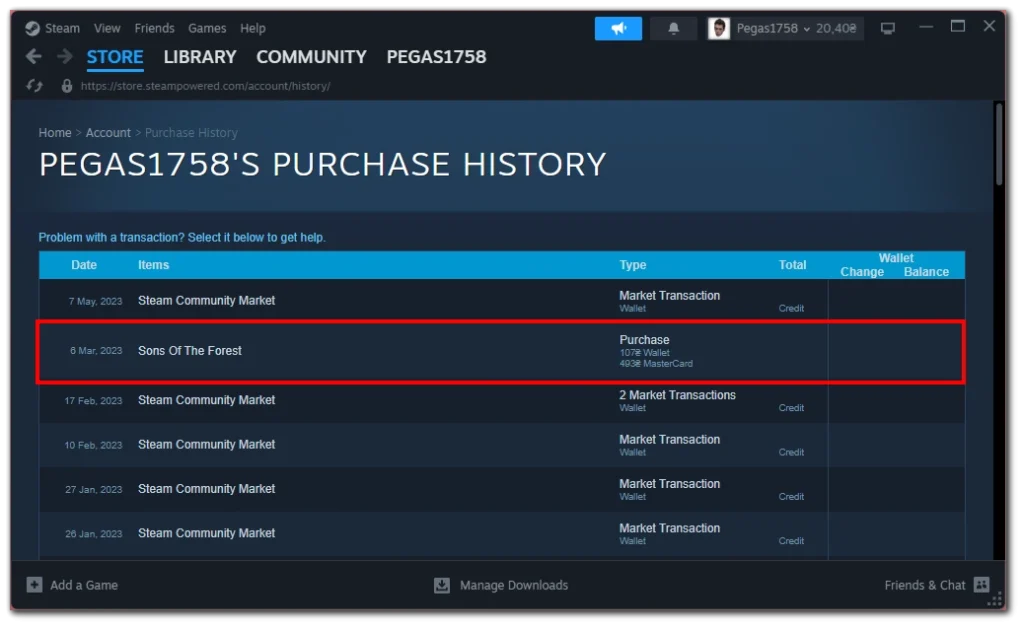
- Poiščite možnost, kot je »Želim si ogledati ali natisniti potrdilo za ta nakup« in jo kliknite.
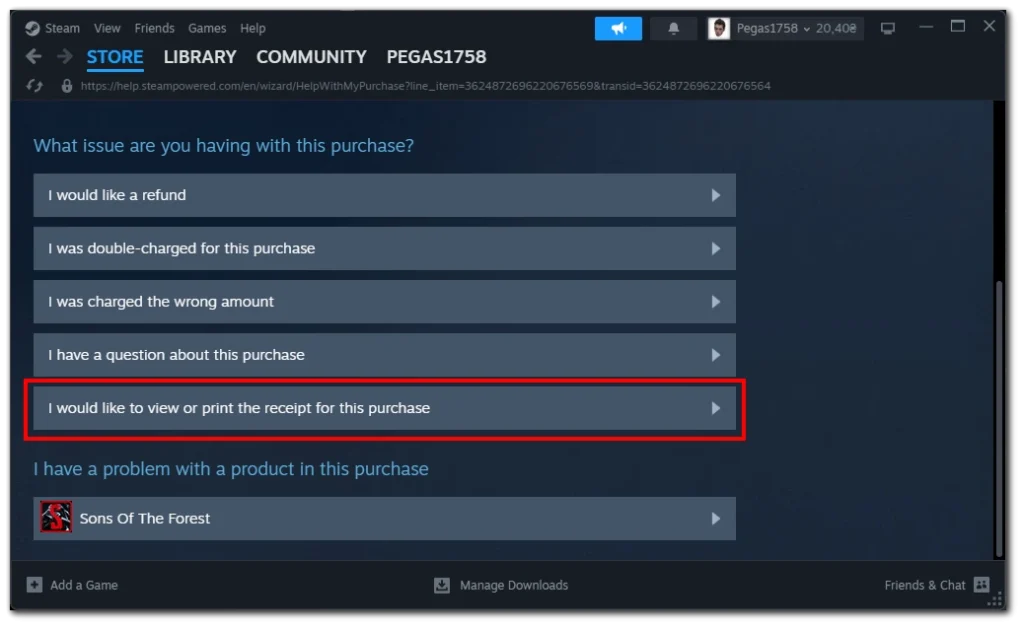
- Ustvarjena bo različica potrdila za tiskanje ali prenos, ki bo vsebovala vse potrebne podrobnosti transakcije.
S priročno funkcijo ustvarjanja računov Steam lahko preprosto pridobite potrdila o nakupu. Ta račun je lahko dokazilo o nakupu pri komunikaciji s podporo Steam ali za kateri koli drug namen.
Kako videti skupni znesek porabljenega denarja na Steamu
Ste se kdaj vprašali, koliko denarja ste porabili za Steam? Tukaj je opisano, kako najti to številko in pridobiti vpogled v svoje stroške iger. Za začetek zaženite odjemalca Steam v računalniku in sledite tem korakom:
- V zgornjem levem kotu okna Steam poiščite možnost »Pomoč« . Kliknite »Pomoč« in prikazal se bo spustni meni.
- V meniju izberite »Steam Support« .
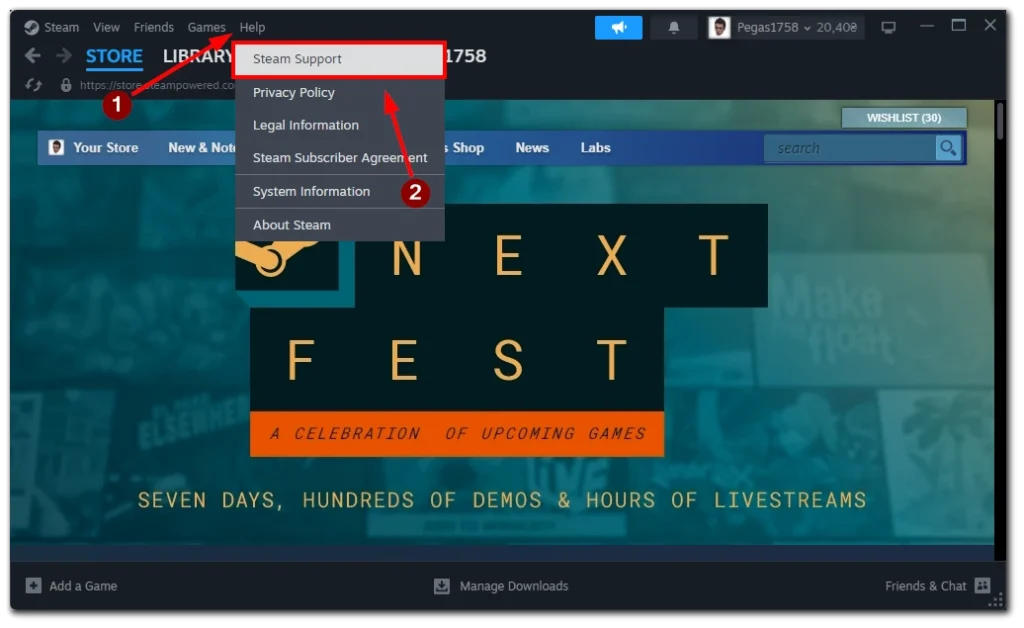
- Na strani za podporo Steam izberite razdelek »Moj račun« .
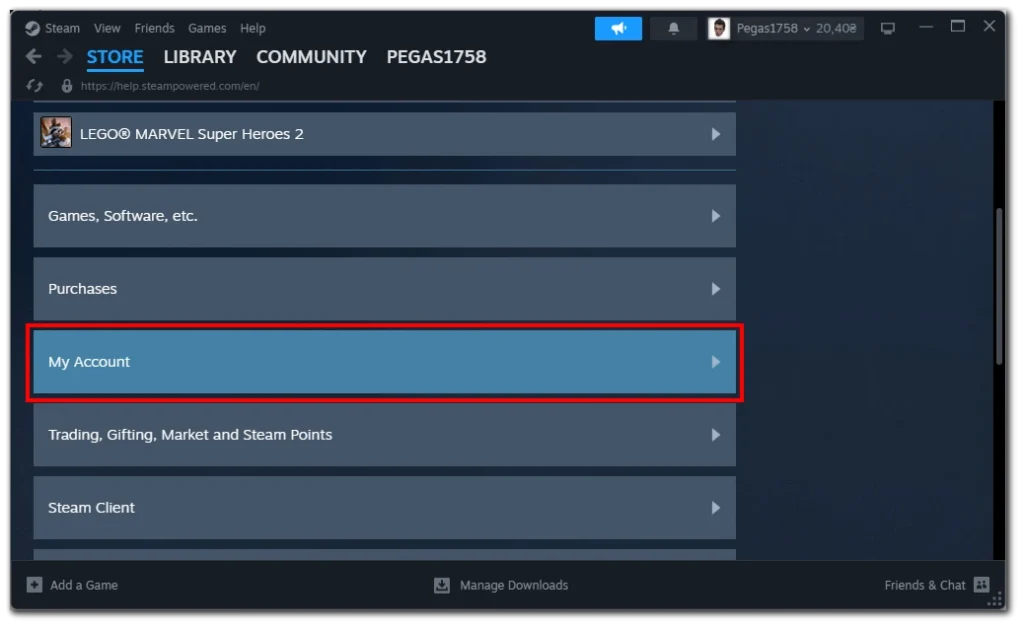
- V tem razdelku kliknite možnost z oznako »Podatki, povezani z vašim računom Steam«.
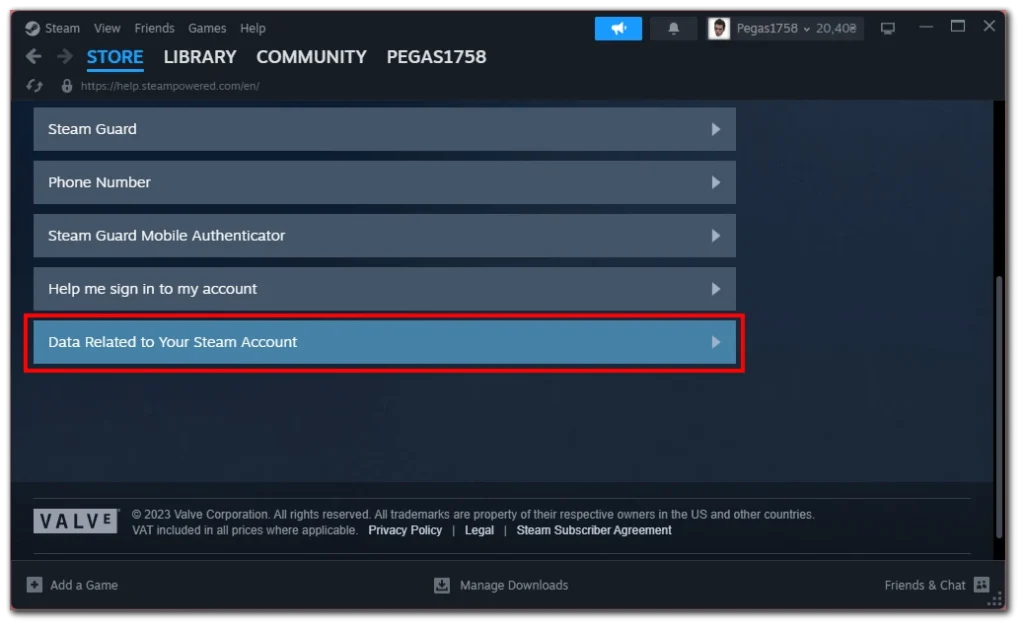
- V novem oknu, ki se prikaže, se pomaknite navzdol in kliknite »Uporabljena zunanja sredstva« za dostop do poročila.
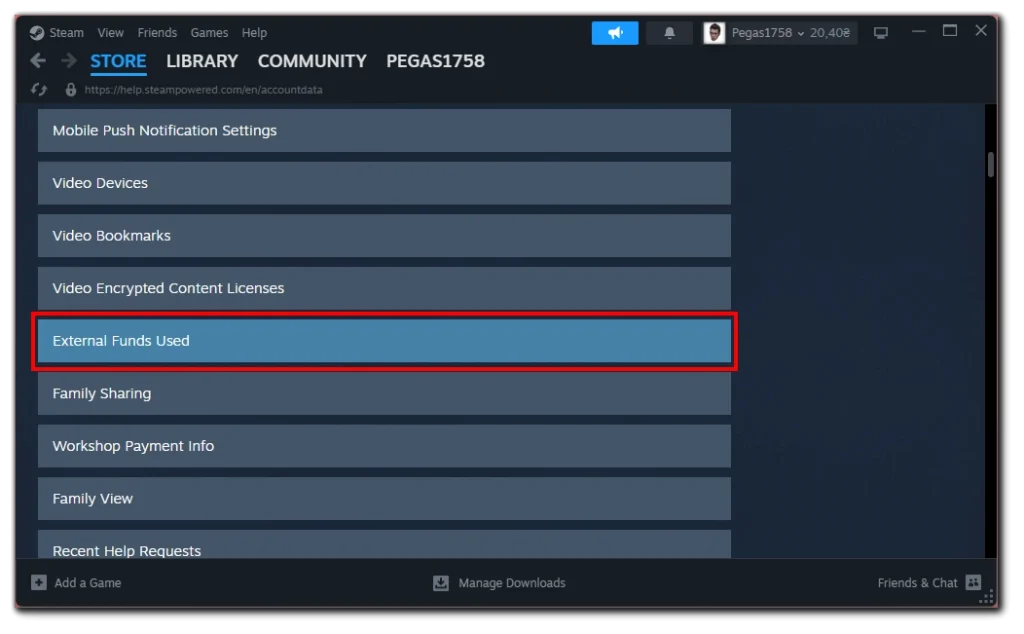
- V poročilu Porabljena zunanja sredstva boste našli 4 podkategorije . Poiščite kategorijo TotalSpend , ki predstavlja skupni znesek denarja, ki ste ga porabili za Steam.
- Poleg tega lahko naletite na druge kategorije, kot so OldSpend (sredstva, porabljena pred 17. aprilom 2015), PWSpend (sredstva, porabljena prek Perfect World na Kitajskem) in ChinaSpend (denar, porabljen v renminbiju).
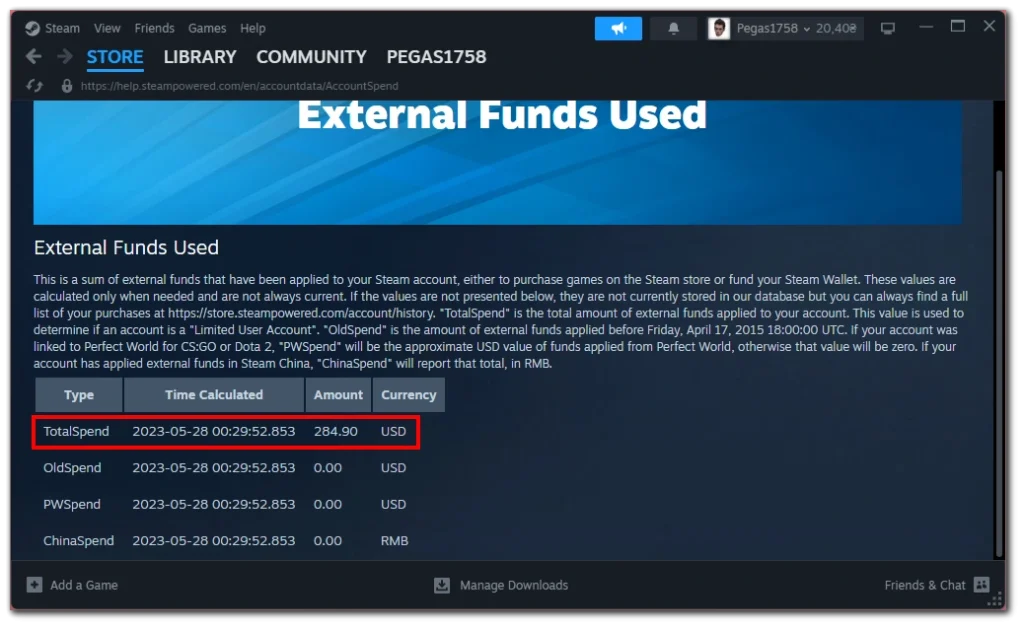
Treba je omeniti, da poročilo vključuje vsa sredstva, pripisana vašemu računu Steam, vključno z denarjem, dopolnjenim v vašo denarnico Steam, ki še ni bil porabljen.
Če sledite tem korakom, lahko dostopate do poročila o uporabljenih zunanjih sredstvih v Steamu in odkrijete skupni znesek denarja, ki ste ga porabili na platformi. Ne glede na to, ali ste radovedni, zaskrbljeni ali preprosto želite spremljati svoje stroške iger, bodo te informacije zagotovile vpogled v vašo finančno zgodovino v Steamu.
Ali lahko moji prijatelji Steam vidijo mojo zgodovino nakupov?
Ne, vaši prijatelji v Steamu ne morejo videti vaše zgodovine nakupov. Steamove nastavitve zasebnosti so zasnovane tako, da ohranjajo vašo zgodovino nakupov zaupno in vidno samo vam. Zgodovina nakupov vsakega uporabnika se šteje za zasebne podatke in se ne deli z drugimi uporabniki ali prijatelji na platformi.
Glede na vaše nastavitve zasebnosti pa lahko prijatelji vidijo, katere igre imate, vaš seznam želja in vse javne dejavnosti v vašem profilu, kot so dosežki in čas igranja iger. Če želite ohraniti zasebnost teh podatkov, lahko prilagodite svoje nastavitve zasebnosti v Steamu in tako omejite, kaj drugi lahko vidijo.